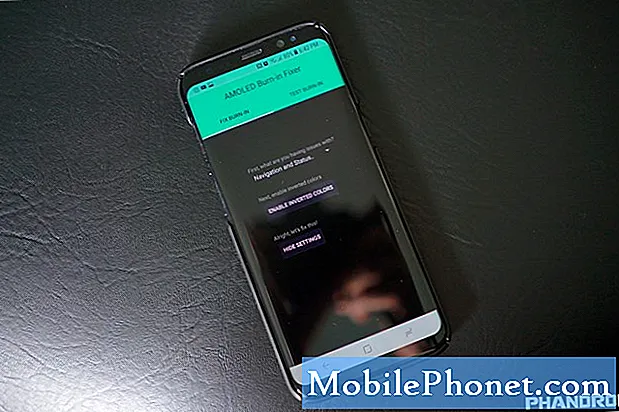Zawartość
- Problem nr 1: długi SMS T-Mobile Galaxy S9 ma opcję VIEW ALL, aby pokazać całą wiadomość
- Problem nr 2: Galaxy S9 utracił niestandardowe powiadomienia SMS dla kontaktów po aktualizacji
- Problem # 3: Brak powiadomień o banerze Galaxy S9 dla aplikacji do obsługi wiadomości tekstowych
- Problem # 4: Jak rozwiązać problem z połączeniami głosowymi Galaxy S9: ekran dzwoniącego lub odpowiedzi pojawia się bardzo wolno
Jednym z problemów, które omawiamy w dzisiejszym artykule o rozwiązywaniu problemów, jest rozwiązanie konkretnego problemu z połączeniami głosowymi na # GalaxyS9. Jeśli masz problemy z SMS-ami lub połączeniami głosowymi, spróbuj poszukać rozwiązań w tym poście.
Problem nr 1: długi SMS T-Mobile Galaxy S9 ma opcję VIEW ALL, aby pokazać całą wiadomość
Cześć. Mam ten sam problem, co Kylee R z twojego wpisu „Jak naprawić Galaxy S9 z nieuporządkowanymi tekstami, nie widzę długiego SMS-a, chyba że zostanie naciśnięty przycisk Wyświetl więcej” z 22.05.18, z wyjątkiem tego, że jest to nowy Galaxy S9 + i kupiłem go bezpośrednio od T-Mobile. Zasadniczo w aplikacji magazynowej / Samsung Messages (wersja 5.0.21.18), jeśli wyślę lub otrzymam długą wiadomość tekstową, nie wyświetla ona całej wiadomości; górna część jest wyświetlana, a pozostałej nie można wyświetlić bez dotknięcia „WYŚWIETL WSZYSTKO”, co „otwiera” całą wiadomość na nowym ekranie. Sprawdziłem ustawienia, ale nic nie zmienia sposobu wyświetlania wiadomości. I wolałbym nie pobierać aplikacji do obsługi wiadomości innej firmy. Propozycje?
Rozwiązanie: Obecnie nie mamy T-Mobile S9, aby sprawdzić, czy problem jest ograniczony do tego telefonu marki operatora, ale prawdopodobnie tak powinno być. To, co mamy, to międzynarodowa wersja S9 i S9 Plus i możemy potwierdzić, że nie ma jej w takim modelu. Podobnie jak Ty, uważamy, że oprogramowanie układowe T-Mobile nie ma funkcji, która powinna umożliwić Ci zmianę sposobu wyświetlania wiadomości. Prawdopodobnie utknąłeś z tym, co masz, ale zalecamy skontaktowanie się z pomocą techniczną T-Mobile i zapytanie. Taka sytuacja jest raczej „wadą” projektową niż błędem, więc nie zapomnij o tym powiadomić zespół pomocy technicznej T-Mobile, aby mogli wysłać zgłoszenie i, miejmy nadzieję, przekazać Twoje zgłoszenie zespołowi programistów.
Problem nr 2: Galaxy S9 utracił niestandardowe powiadomienia SMS dla kontaktów po aktualizacji
Kontaktowe spersonalizowane alerty tekstowe zniknęły ... Od czasu ostatniej dużej aktualizacji kilka tygodni temu zauważyłem, że alerty tekstowe, które ustawiłem dla każdego z moich ulubionych kontaktów, przestały działać. Otworzyłem kontakt i poszedłem przypisać każdemu kontaktowi jego własny dźwięk / muzykę, a opcja zrobienia tego zniknęła z listy. Czy to błąd, który zostanie naprawiony, czy został trwale usunięty?
Rozwiązanie: W najnowszej iteracji Androida (Android Oroe) Samsung najwyraźniej usunął obsługę niestandardowych alertów SMS przypisanych do konkretnego kontaktu w aplikacji Wiadomości. To ograniczenie dotyczy tylko aplikacji Wiadomości Samsung, więc jeśli naprawdę chcesz odzyskać niestandardowe alerty SMS, sugerujemy skorzystanie z innej aplikacji do obsługi wiadomości tekstowych, takiej jak Wiadomości Google na Androida lub dowolnej innej aplikacji.
Firma Samsung nie poinformowała, czy przywraca obsługę niestandardowych powiadomień w swojej aplikacji Wiadomości. Zobaczmy, co się stanie, gdy nadejdzie następna aktualizacja.
Problem # 3: Brak powiadomień o banerze Galaxy S9 dla aplikacji do obsługi wiadomości tekstowych
Więc mam ten telefon od około dwóch tygodni i nie mogę dowiedzieć się, jak otrzymywać powiadomienia ekranowe, gdy otrzymuję SMS-y. Wypróbowałem każde możliwe rozwiązanie, które mogę znaleźć w Internecie i które przychodzą mi do głowy, indywidualne ustawienia aplikacji, ustawienia powiadomień systemowych, każdą sekcję menu ustawień, które odkryłem i nic! Inne aplikacje, takie jak Facebook Messenger i Instagram, wyświetlają powiadomienia na ekranie. Otrzymuję dźwięk, a na ikonie aplikacji pojawia się zielona kropka, ale nigdy nie otrzymuję powiadomienia w formie banera, które uważam za denerwujące, ponieważ często mam wyciszony telefon. Każda pomoc byłaby mile widziana, mam nadzieję, że jest to łatwe rozwiązanie!
Rozwiązanie: Jeśli masz pewność, że masz już włączone wszystkie ustawienia powiadomień w Ustawieniach i w menu ustawień aplikacji, prawdopodobnie brakująca funkcja nie jest obsługiwana. Twórcy aplikacji mogą, ale nie muszą, obsługiwać nowe funkcje, takie jak ta, której nie otrzymujesz. Jeśli nie możesz żyć bez powiadomień na banerze, wypróbuj inne aplikacje do obsługi wiadomości tekstowych, aby sprawdzić, czy je obsługują.
Problem # 4: Jak rozwiązać problem z połączeniami głosowymi Galaxy S9: ekran dzwoniącego lub odpowiedzi pojawia się bardzo wolno
Mój telefon ma bardzo irytujące opóźnienie w wyświetlaniu ekranu informacji o dzwoniącym / odpowiedzi, gdy otrzymuję połączenie. Jeśli otrzymam połączenie, może dzwonić / wibrować 5-6 razy, zanim pojawi się ekran, abym mógł je odebrać. Niebo, BID, jeśli podczas odbierania połączenia używam innych aplikacji w telefonie. Ekran odpowiedzi może w ogóle się nie pojawić. Mój mąż uważa, że zwariowałem, ponieważ kiedy zrobiliśmy test, żeby pokazać mu, co robi, to zadziałało doskonale. (Uggh!). Kilkakrotnie próbowałem ponownie uruchomić telefon, zamknąć nieużywane aplikacje, a nawet usunąć niektóre aplikacje, których rzadko używam. Jakieś pomysły, co może być przyczyną tego problemu? A jeśli istnieje obejście? (na przykład: używanie poleceń głosowych do odbierania telefonu?)
Rozwiązanie: Oto kroki rozwiązywania problemów, które możesz wypróbować:
Wyczyść dane aplikacji Telefon
Może występować problem z używaną aplikacją Telefon. Spróbuj wyczyścić pamięć podręczną lub dane i zobacz, co się stanie.
Aby wyczyścić dane aplikacji:
- Otwórz aplikację Ustawienia.
- Kliknij Aplikacje.
- Stuknij w Więcej ustawień w prawym górnym rogu (ikona z trzema kropkami).
- Wybierz Pokaż aplikacje systemowe.
- Znajdź aplikację Telefon i stuknij ją.
- Kliknij Pamięć.
- Stuknij przycisk Wyczyść dane.
- Uruchom ponownie S9 i sprawdź, czy nie ma problemu.
Zobacz, jak działa dzwonienie w trybie awaryjnym
Kolejnym krokiem rozwiązywania problemów, który możesz zrobić, jest ponowne uruchomienie telefonu w trybie awaryjnym. W tym trybie wszystkie aplikacje i usługi innych firm zostaną zablokowane, pozostawiając tylko te wstępnie zainstalowane. Jeśli przyczyną problemu jest jedna z pobranych aplikacji, połączenia głosowe powinny działać normalnie w trybie awaryjnym.
Aby uruchomić komputer w trybie awaryjnym:
- Wyłącz urządzenie.
- Naciśnij i przytrzymaj klawisz zasilania obok ekranu z nazwą modelu.
- Kiedy na ekranie pojawi się „SAMSUNG”, zwolnij klawisz zasilania.
- Natychmiast po zwolnieniu klawisza zasilania naciśnij i przytrzymaj klawisz zmniejszania głośności.
- Przytrzymaj klawisz zmniejszania głośności, aż urządzenie zakończy ponowne uruchamianie.
- Tryb awaryjny zostanie wyświetlony w lewym dolnym rogu ekranu.
- Zwolnij klawisz zmniejszania głośności, gdy zobaczysz tryb awaryjny.
- Gdy telefon będzie w trybie awaryjnym, spróbuj odtworzyć problem, aby sprawdzić, czy nastąpiła jakaś zmiana.
Pamiętaj, że tryb bezpieczny to narzędzie, które pomaga określić, czy występuje problem z aplikacją innej firmy. Jednak nie pomoże Ci to określić, która konkretna aplikacja to powoduje. Aby zidentyfikować, która z Twoich aplikacji powoduje problem, należy ponownie uruchomić telefon w trybie awaryjnym i wykonać następujące czynności:
- Uruchom w trybie awaryjnym.
- Sprawdź problem.
- Po potwierdzeniu, że winę ponosi aplikacja innej firmy, możesz rozpocząć odinstalowywanie aplikacji indywidualnie. Sugerujemy, aby rozpocząć od ostatnio dodanych.
- Po odinstalowaniu aplikacji uruchom ponownie telefon w trybie normalnym i sprawdź, czy nie ma problemu.
- Jeśli Twój S9 nadal sprawia problemy, powtórz kroki 1-4.
Przywróć wszystkie informacje o oprogramowaniu do wartości domyślnych
Jeśli pierwsze dwa kroki rozwiązywania problemów w ogóle nie rozwiążą problemu, rozważ wyczyszczenie telefonu i przywrócenie domyślnych ustawień oprogramowania. Niektóre ustawienia mogą wymagać przywrócenia do stanu fabrycznego lub nieznany błąd oprogramowania uniemożliwiający normalne działanie Androida.
Zanim wyczyścisz telefon, zrób kopię zapasową ważnych danych użytkownika. Jeśli nie używasz usług w chmurze do tworzenia kopii zapasowych plików, zalecamy wypróbowanie Samsung Smart Switch. Umożliwi to stworzenie obrazu Twojego telefonu. Jeśli wcześniej nie słyszałeś o Smart Switch, odwiedź tę stronę: Jak utworzyć kopię zapasową z urządzenia Samsung na komputerze za pomocą Smart Switch.
Po utworzeniu kopii zapasowej wykonaj następujące kroki, aby przywrócić ustawienia fabryczne S9:
- Wyłącz urządzenie.
- Naciśnij i przytrzymaj klawisz zwiększania głośności i klawisz Bixby, a następnie naciśnij i przytrzymaj klawisz zasilania.
- Po wyświetleniu zielonego logo Androida zwolnij wszystkie klawisze (komunikat „Installing system update” będzie wyświetlany przez około 30–60 sekund przed wyświetleniem opcji menu odzyskiwania systemu Android).
- Naciśnij kilkakrotnie klawisz zmniejszania głośności, aby podświetlić opcję „wyczyść dane / przywróć ustawienia fabryczne”.
- Naciśnij przycisk zasilania, aby wybrać.
- Naciśnij klawisz zmniejszania głośności, aż zostanie podświetlone „Tak - usuń wszystkie dane użytkownika”.
- Naciśnij przycisk zasilania, aby wybrać i rozpocząć reset główny.
- Po zakończeniu resetowania głównego zostanie podświetlona opcja „Uruchom ponownie system teraz”.
- Naciśnij klawisz zasilania, aby ponownie uruchomić urządzenie.